Aprende a Grabar las Videollamadas de FaceTime Usando Mac
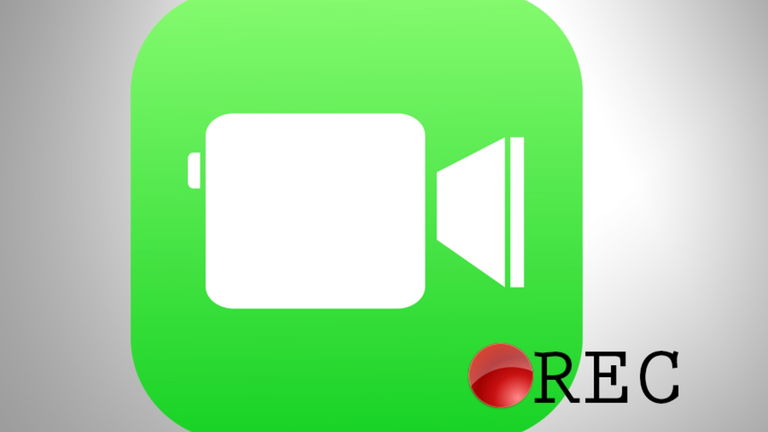
FaceTime se presentó en septiembre de 2010 para iPhone y abría la posibilidad de hacer videollamadas entre dispositivos Apple. Así podemos ponernos en contacto con nuestros amigos o familiares a través de esta aplicación. FaceTime permite realizar llamadas mediante voz y vídeo. Uno de los inconveniente que tiene es que solo está disponible en productos de Apple, así podemos hacer uso de esta opción si disponemos de un Mac, iPhone, iPad o iPod Touch.
FaceTime ha ido recibiendo actualizaciones periódicamente mejorando sus características y calidad, actualmente se encuentra en la versión 7.1. No hace mucho, en una de sus actualizaciones, se incluía la posibilidad de realizar llamadas usando la red 3G de nuestro operador móvil. Esto es algo realmente bueno debido a que actualmente contamos con unas tarifas de datos que nos permiten estar perfectamente comunicados. Pero no todos son ventajas, y es que una de las cosas con la que nos gustaría que contara es la posibilidad de grabar las videollamadas que hacemos. Esto, entre otras cosas, puede ser muy útil si os dedicáis a la creación de contenido multimedia o simplemente queréis tener una copia de vuestra conversación a buen recaudo.
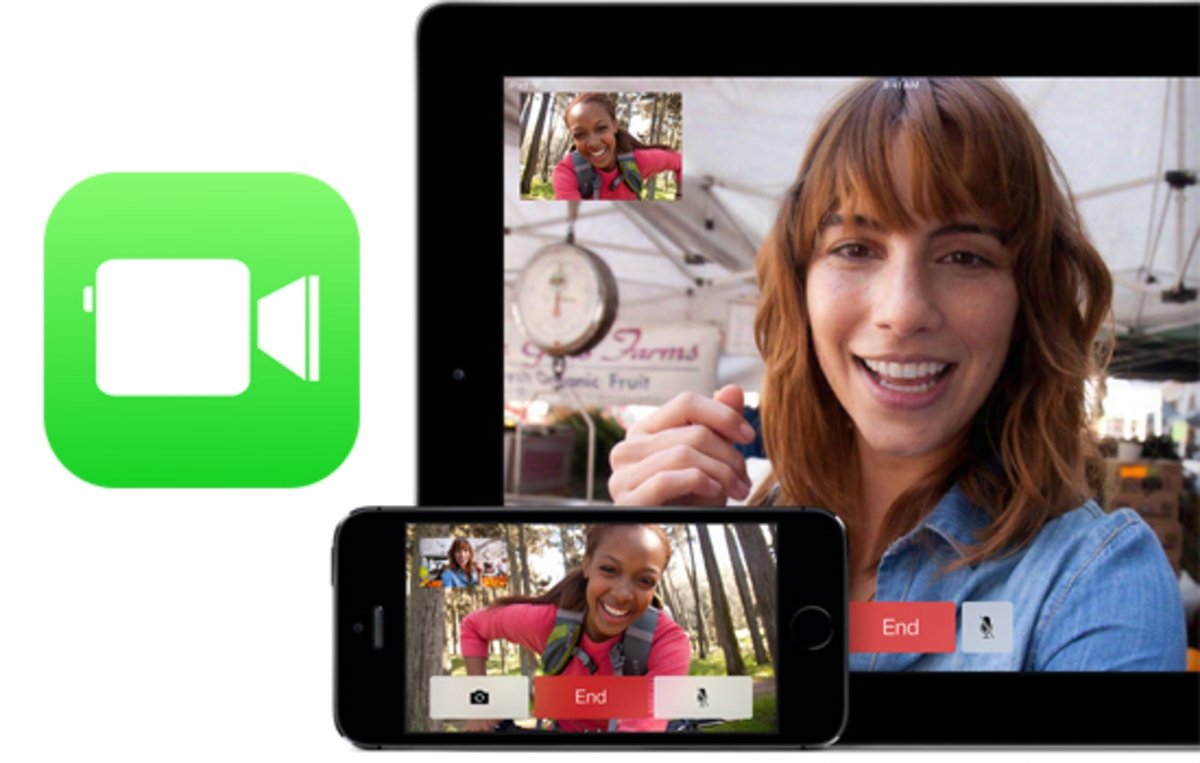
OS X 10.10 Yosemite permite grabar nuestras videollamadas
La última versión de OS X, Yosemite, nos permite grabar videollamadas a través de FaceTime aunque el Mac que las está grabando no intervenga en la conversación. Además con iOS 8 podemos realizar llamadas grupales con FaceTime. Podremos grabar la llamada y dejarla guardada en nuestro ordenador para poder verla y compartirla cuando queramos. Vamos a ver a continuación cómo hacerlo.
¿Qué necesitamos?
- Como es lógico, debemos tener un Mac, será el encargado de realizar la grabación
- Necesitamos también que nuestro ordenador disponga de la última versión de OS X, 10.10 Yosemite
- El iPhone con el que vamos a usar FaceTime debe contar con iOS 8 o superior
- También deberemos tener un cable Lightning/USB para conectar el iPhone a nuestro ordenador
Cómo grabar una llamada FaceTime
- Lo primero que debemos hacer es conectar nuestro iPhone al Mac con Yosemite mediante el cable Lightning del que hemos hablado anteriormente.
- Una vez conectados los dispositivos, abrimos el software QuickTime en nuestro ordenador, será el encargado de grabar la llamada y guardarla donde nosotros le pidamos.
- Una vez que estemos en QuickTime, nos dirigimos a Archivo > Nueva grabación de vídeo. Se nos abrirá una ventana donde gestionaremos los controles de la grabadora de vídeo.
- Ahora tenemos que hacerle saber al Mac que queremos que coja el vídeo y el audio de nuestro iPhone. Para ello pulsamos en la flecha pequeña que aparece justo al lado del circulo rojo y seleccionamos vídeo y audio del iPhone que va a hacer o recibir la llamada.
- Ya está todo listo para iniciar la grabación. Únicamente tenemos que empezar a grabar e iniciar una llamada en FaceTime.
- Una vez acabe la llamada, detenemos la grabación y la guardamos dirigiéndonos a Archivo > Guardar...
Ya está, ya hemos grabado nuestra conversación de FaceTime, como nos dicen desde Redmond Pie, y podemos verla y compartirla cuando y con quien queramos a través de los medios habituales.
¿Usáis frecuentemente FaceTime? ¿Sabéis más trucos para sacarle todo el provecho a FaceTime?
Puedes seguir a iPadizate en Facebook, WhatsApp, Twitter (X) o consultar nuestro canal de Telegram para estar al día con las últimas noticias de tecnología.
